Wi-Fi w ogrodzie: jak nawiązać połączenie z internetem również na zewnątrz
AVM Content
Temperatury rosną i wiele osób spędza czas w ogrodzie, nie tylko po to by wygrzewać się na słońcu, ale również by posurfować w internecie przez tablet, popracować z laptopem, czy słuchać odtwarzanej przez głośniki muzyki. Krótko mówiąc: chęć cieszenia się wspaniałą pogodą na świeżym powietrzu nie oznacza, że musisz zrezygnować z szybkiego internetu. W tym poradniku wyjaśniamy, jak nawiązać stabilne połączenie Wi-Fi w ogrodzie lub na tarasie.
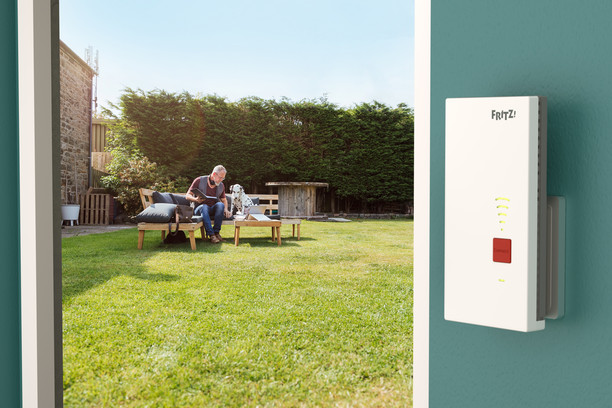
1.) Ustaw FRITZ!Repeater w pobliżu ogródka
Aby zwiększyć zasięg Wi-Fi, tak by sięgał ogródka, warto ustawić w domu, w bezpośrednim sąsiedztwie ogrodu, wzmacniacz FRITZ!Repeater, na przykład na parapecie lub regale blisko drzwi do ogrodu. Nasze wzmacniacze FRITZ!Repeater 3000 i FRITZ!Repeater 6000 sprawdzają się do tego celu wyjątkowo dobrze, ponieważ nie są podłączane bezpośrednio do gniazdka, lecz można je ustawić w niemal dowolnym miejscu dzięki dołączonemu kablowi zasilającemu.
2.) Rozszerz zasięg z pomocą FRITZ!Powerline i FRITZ!Repeater
Masz w ogródku altankę z gniazdkiem lub w pobliżu ogrodu stoi garaż, w którym jest gniazdko? Możesz zatem przekształcić gniazdko w łącze sieciowe z pomocą FRITZ!Powerline i wykorzystać instalację elektryczną do włączenia do sieci domowej wzmacniacza FRITZ!Repeater przez kabel sieciowy. Dzięki tej kombinacji można bez problemu poszerzyć zasięg sieci Wi-Fi i korzystać z szybkiego internetu również w ogródku.
3.) Zoptymalizuj bezprzewodową sieć Wi-Fi
Router FRITZ!Box i wzmacniacze mesh, jak np. FRITZ!Repeater, zadbają o najlepszą jakość Wi-Fi w sieci domowej. Szczególnie ważna jest przy tym możliwość płynnej zmiany na najlepszy punkt dostępowy Wi-Fi. Indywidualne ustawienia i warunki konstrukcyjne budynku mogą jednak powodować brak optymalnego współgrania urządzeń i routera FRITZ!Box.
W optymalizacji pomogą te dwa ustawienia:

1. Automatycznie określaj ustawienia kanału bezprzewodowego
Router FRITZ!Box jest ustawiony fabrycznie tak, by regularnie oceniać środowisko Wi-Fi oraz jakość połączenia urządzeń obsługujących Wi-Fi i dzięki temu automatycznie wybierać optymalne ustawienia kanału bezprzewodowego. Jeśli funkcja ta została wyłączona, włącz ją ponownie: w tym celu wybierz w interfejsie użytkownika routera FRITZ!Box opcję "Wi-Fi". W menu "Wi-Fi" wybierz opcję "Kanał bezprzewodowy", a następnie włącz opcję "Automatycznie określaj ustawienia kanału bezprzewodowego (zalecane)". Po kliknięciu na pole "Zastosuj" ustawienia zostają zapisane.
2. Optymalizuj ustawienia mesh
Jeśli korzystasz w sieci domowej routera FRITZ!Box z jednego lub kilku wzmacniaczy mesh, wykonaj następujące czynności:
Kontrola połączenia mesh wzmacniacza mesh
Kliknij w interfejsie użytkownika routera FRITZ!Box opcję „Sieć domowa”, a następnie wybierz w menu "Sieć domowa" opcję "Mesh". Jeśli w przeglądzie brak symbolu mesh przy wzmacniaczu mesh, wykonaj następujące czynności w celu usunięcia błędu:
- Symbol mesh nie wyświetla się przy kolejnym routerze FRITZ!Box
- Symbol mesh nie wyświetla się przy adapterze FRITZ!Powerline
- Symbol mesh nie wyświetla się przy wzmacniaczu FRITZ!Repeater
Aktywacja zastosowania ustawień mesh
Kliknij w interfejsie użytkownika wzmacniacza mesh opcję „Dostęp do sieci domowej”. Jeśli używasz FRITZ!Box jako wzmacniacza mesh: kliknij w menu „Sieć domowa”, a następnie „Sieć”. Wybierz zakładkę "Ustawienia mesh". Aktywuj opcję "Zastosowanie ustawień aktywne". Na koniec kliknij "Zastosuj", aby zapisać ustawienia.